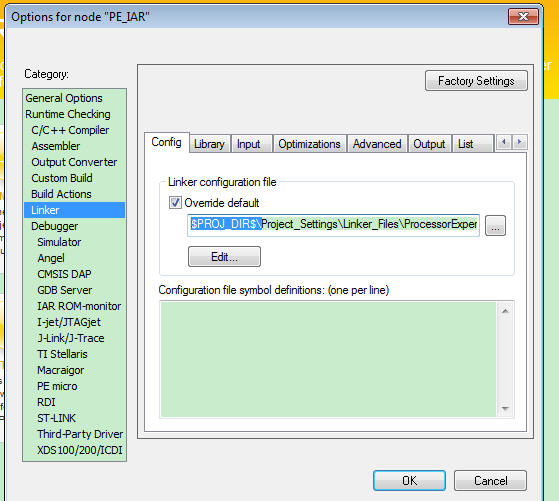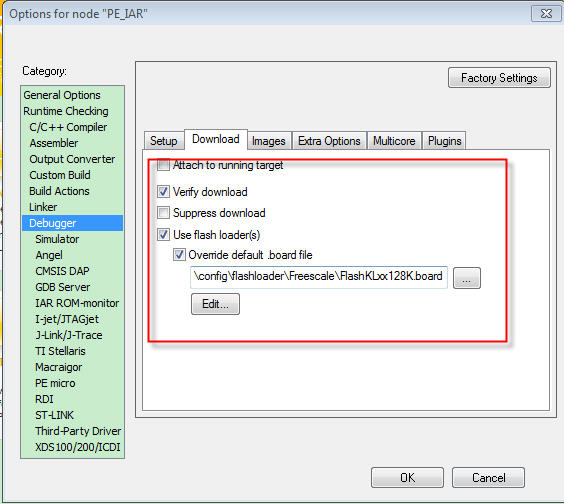首页 论坛 原厂专区 NXP(freescale) MCU 【经验分享】PE10.4快速导入IAR工程(适合初学者)
一,经验分享描述
可能很多网友看过我们的IAR_Processor expert的视频以及文档,这种方法虽然可以实现PE导入IAR中,但是实际的操作步骤却比较繁琐,建文件夹,选路径等等。其实另外还有一种方法,可以避免这样的繁琐过程,就是使用PE生成的链接文件ProjectInfo.xml,直接导入到IAR的工程中。
然而,为了让PE生成的IAR工程便于移植,还是有几个点需要注意的,这些在内部论坛的文章中没有提及,所以在此分享PE到IAR的详细过程,方便新学者上手。
二,新建PE10.4工程
要导IAR工程,首先需要先建一个PE的工程。本次PE工程平台为Processor expert 10.4软件,软件可以到这个链接下载:[url=https://www.freescale.co
m/zh-Hans/webapp/sps/site/prod_summary.jsp?code=PE_DRIVER_SUITE&fpsp=1&tab=Design_Tools_Tab]https://www.freescale.co
m/zh-Hans/webapp/sps/site/prod_summary.jsp?code=PE_DRIVER_SUITE&fpsp=1&tab=Design_Tools_Tab[/url]
下载需要先登录官网。
下面新建一个PE工程。
1, File-> new-> processor expert project
2, 写入工程名字,比如PE_IAR, 下一步
3,选择芯片型号,比如KL25Z128xxx4.下一步。
4,工程模式选择standalone,如下图.

5, 选择目标编译器为IAR ARM C Compiler, 点击finish
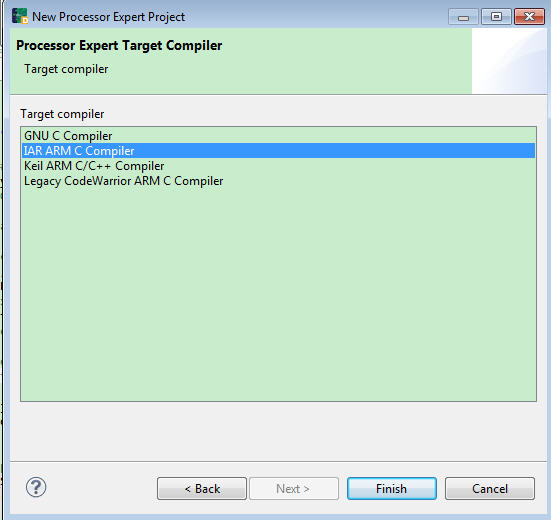
工程建好好,可以配置芯片的CPU以及一些模块,在此不再讲解。
配置完成后,点击project-> generate processor expert code.生成代码。
下面就可以进入到IAR的配置过程中了。
三,新建IAR工程
本次采用IAR 7.20平台。
1,打开IAR软件,project->create new project

2,选保存工程路径到PE工程所在的路径下,输入工程名,如PE_IAR,完成。
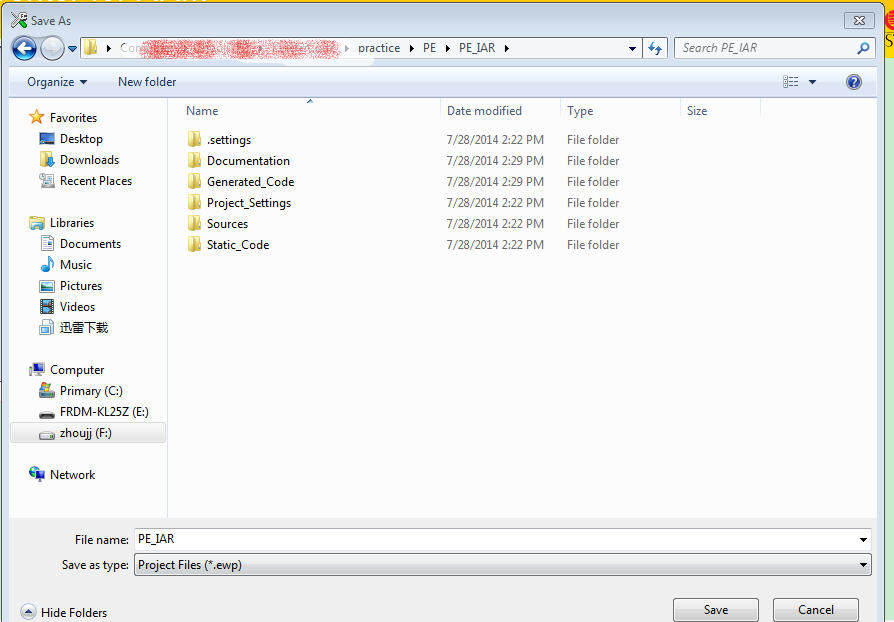
3,确认IAR为运行工程链接状态。
Tools->opetions->project.

4,添加PE的链接文件ProjectInfo.xml。
Project->Add project connection,选择Freescale processor expert.
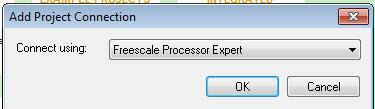
点击OK,后选择为PE 的ProjectInfo.xml文件。

图7.
完成后,点击open,等待PE的文件导入进IAR。 5,点击保存按钮,保存workspace,同样是PE工程的路径下。 6,通过以上步骤,PE工程的相关信息已经全部导了进来。比如,芯片型号,相关文件路径,link文件等等。 但是查看之后,大家会发现其实这些路径都是绝对的路径,不是相对路径,为了便于工程的转移,所以需要将路径改为相对路径。 7,修改包含文件路径 Project-> options->C/C++ Complier->preprocessor, 如下图 
图8
然后按照如下的办法将所有的路径都换为相对路径。 
图9
7,修改link路径为相对路径 |
9,具体仿真器配置
与debugger中的选择对应,比如上面选择的是PE micro,这里也选择Pe micro, 然后配置接口形式为opensda。

10,编译并下载,进入debug状态如下,芯片正常工作
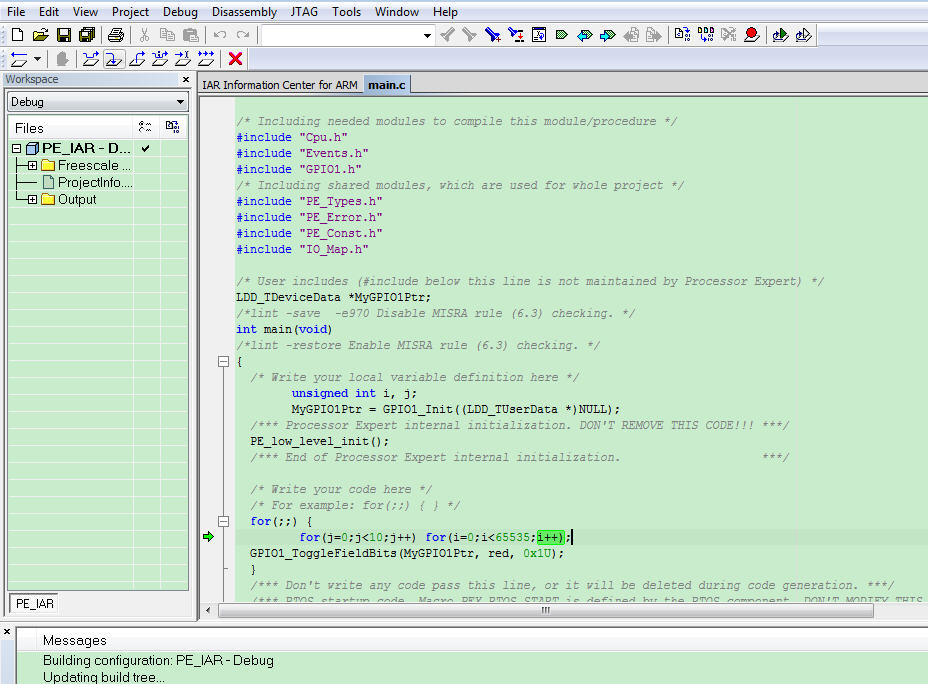
注意项:如果用高版本IAR生成的工程,然后拿低版本的IAR打开,会导致文件路径的丢失,需要手动添加,如果大家遇到这个问题,还可以自己用PE生成个然后再导入IAR。
四,附件
附件附上本次的工程以及文档,便于大家下载收藏学习。
 回复
回复
 举报
举报
块
导
航
举报
请选择举报类别
- 广告垃圾
- 违规内容
- 恶意灌水
- 重复发帖


 发帖
发帖
 回复
回复




 楼主
楼主